左ページから始める
ここまでの作業でレイアウトが 2 ページに収まったので、1 ページめが左ページ、2 ページめが右ページとなる見開きページとして設定しておきましょう。
手順
- [Ctrl]/[command]+[Shift]+[L] を押して「レイアウトオプション (Layout Options)」を開きます。
- カテゴリーリストの「ページ設定 (Page Setup)」をクリックします。
- 「ページ番号 (Page Numbers)」セクションで、「開始ページ番号 (Initial page number)」に「2」と入力します。
- 「適用 (Apply)」をクリックしてから「閉じる (Close)」をクリックします。
結果
開始ページ番号が変更され、以前のページ番号 2 がページ番号 3 になります。開始ページ番号が偶数になったため、自動的に最初のおページが左ページとして扱われ、楽譜領域のレイアウトが更新されて隣接するページが表示されます。2 ページめは右ページとして形式設定されているため、ページ番号はページの左上ではなく右上に表示されます。
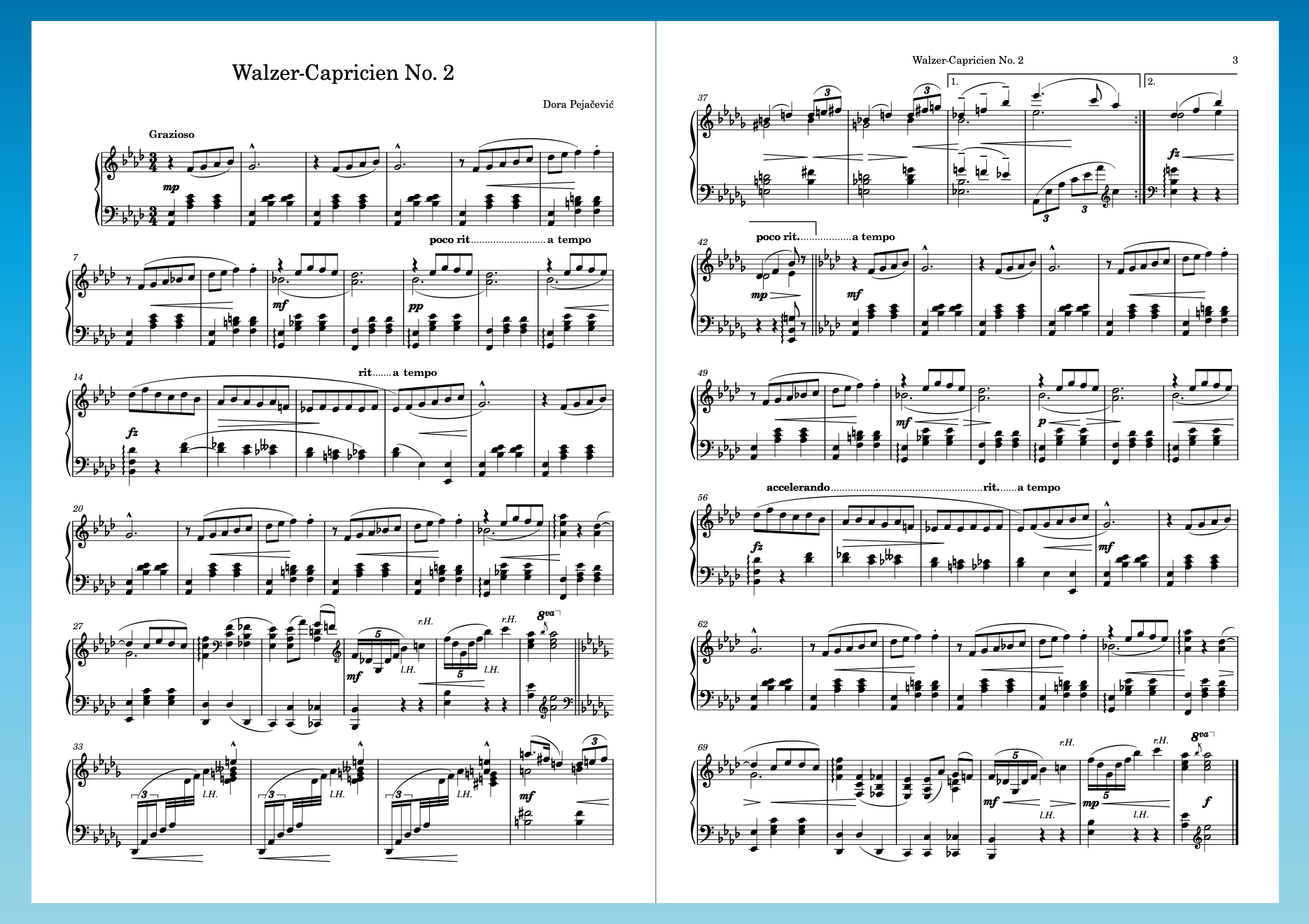
ヒント
-
2 ページめの上部にあるリピート括弧は欄外見出しのすぐ近くにあり、ページ番号は右上角に配置されています。Dorico Pro をお使いの場合は、(「最初 (First)」のマスターページから著作権フレームを削除したときと同様に) 「デフォルト (Default)」のマスターページを編集して楽曲フレームの上部を少し下に動かせば間隔を広げることができます。
どの製品バージョンでも楽曲フレームの上部の余白を広げることはできますが、この操作はタイトルと作曲者情報が記載された垂直方向のスペースが少ない最初のページにも適用されます。
-
Dorico Elements または Dorico SE をお使いの場合は、タイトルページを別のアプリケーションで作成したあと、プロジェクトを書き出した PDF と結合することで 3 ページのドキュメントを作成できます。
Dorico Pro をお使いの場合は、開始ページ番号を変更するかわりに、レイアウトの最初に空のページを挿入し、テキストフレームとグラフィックフレームを使用してタイトルページを作成できます。このガイドでは説明しませんが、こちらのようなビデオチュートリアルをご覧いただけます。